相信已经很少有人用光驱来安装操作系统了,把U盘或移动硬盘制作成系统安装启动盘即可进行操作系统安装。MS酋长之前已经陆续介绍了大量的Win10系统U盘安装盘制作工具,包括:微软官方的......
如何重置Microsoft Edge浏览器默认设置
Microsoft Edge 是 Windows 10 中的受保护浏览器,一般情况下它不会像 IE 那样容易被劫持或破坏。但如果需要的话,大家还是可以使用本文中的步骤来重置 Microsoft Edge 为 Windows 10 默认设置。
重置Microsoft Edge浏览器
我们无法像重置 Internet Explorer 那样通过内置选项来重置 Microsoft Edge 的默认设置,但使用如下步骤可以帮助我们尝试修复 Microsoft Edge 的问题。在执行如下步骤之后,请先创建一个系统还原点以免出现意外情况。
1清除 Microsoft Edge 浏览历史记录、Cookie和保存的网站数据及缓存的数据和文件等可有助于排除问题。
2如果 Microsoft Edge 出现崩溃或假死的问题,可以尝试在本地账户和 Microsoft Account 之间进行切换,看是否能够解决问题。
3创建一个新账户,看 Microsoft Edge 是否能够正常工作
4使用如下步骤尝试删除并重装 Microsoft Edge 浏览器
重启进入Windows 10安全模式
浏览到如下文件夹路径
- C:\Users\%username%\AppData\Local\Packages
找到并删除 Microsoft.MicrosoftEdge_8wekyb3d8bbwe 文件夹
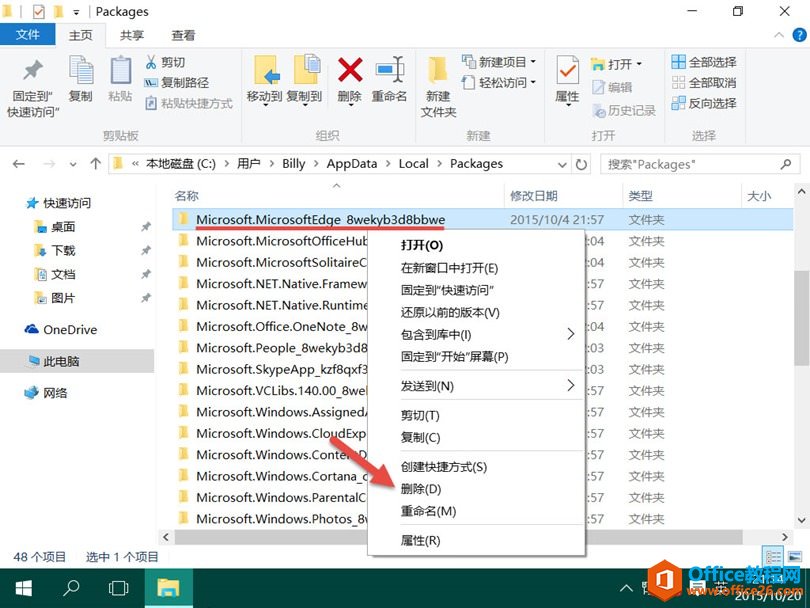
删除完成后,在 PowerShell 中执行如下命令重装 Microsoft Edge 浏览器:
- Get-AppXPackage -AllUsers -Name Microsoft.MicrosoftEdge | Foreach {Add-AppxPackage -DisableDevelopmentMode -Register "$($_.InstallLocation)\AppXManifest.xml" -Verbose}
重装完成后,重启操作系统 Edge 浏览器应该便可正常使用了。
相关文章
- 详细阅读
-
如何为Win10家庭版开启组策略编辑器功能详细阅读

经常访问Win10专业网的朋友在看到需要编辑组策略的文章时,会发现,每一个教程都提供了两种方法:方法一是配置组策略;方法二是修改注册表。而两种方法的效果则是相同的。之所以这样,......
2022-04-19 316 组策略编辑器
-
Win10下如何使用DISM命令修复Windows映像详细阅读

DISM工具是一个部署映像服务和管理工具,已经陆续分享了一些DISM工具应用技巧。实际上使用DISM工具还可以修复损坏的Windows映像,下面我们来看一下微软官方的使用DISM工具修复Windows映像教程:......
2022-04-19 55 DISM命令 修复Windows映像
- 详细阅读
- 详细阅读



